360防蹭网功能:保护无线网络的安全卫士
360防蹭网功能在哪?怎么用?
随着无线网络的普及,蹭网现象也日益严重。为了保护自己的网络不被他人蹭用,许多网络安全软件都推出了防蹭网功能。360安全卫士作为国内知名的安全软件,也提供了这一功能。那么,360防蹭网功能在哪里?如何使用呢?下面就跟随小编一起来了解一下吧。
一、360防蹭网功能在哪?
360防蹭网功能并不是一个独立的应用,而是集成在360安全卫士的上网管理功能中。具体步骤如下:
打开最新版的360安全卫士,在主界面上找到“桌面加速球”并右键点击,选择“上网管理”。
在弹出的360流量防火墙窗口中,点击“防蹭网”选项。
如果你找不到“防蹭网”选项,可以点击360安全卫士图标,在功能大全里找到流量防火墙的标志,并点击。
二、如何使用360防蹭网功能?
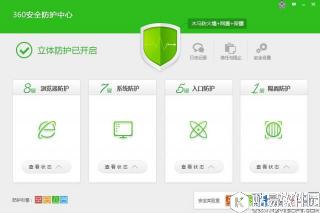
启用防蹭网功能:在360流量防火墙窗口中,找到“防蹭网”选项,点击“立即启用”即可。启用后,360会自动检测当前无线网络连接情况。
查看无线网络连接列表:等待检测完成后,可以看到自己的无线网络连接数量。在这个列表中,你可以看到哪些网络是正常的,哪些是不明的。如果发现有未知的网络,可以将其标识为已知网络。
修改无线网络密码:如果你的列表中有不知道的无线连接进来,可以点击“修改密码”来对路由器进行重新设置。该页面会显示可能在蹭网的电脑,如果不是你允许的设备,可以点击“修改密码”来对路由器进行重新设置。
注意wifi密码安全:在使用防蹭网功能时,要注意密码的安全性。建议将密码设置得复杂一些,并定期更换密码。同时,不要使用弱密码或常见的密码组合,以免被他人轻易破解。
关闭防蹭网功能:如果你认为自己能确保无线不会被连接,而你又不想用这个功能,可以点击设置将这个功能关闭。
以上就是360防蹭网功能的使用方法。通过这个功能,我们可以有效地防止他人蹭用自己的网络。同时,也要注意保护自己的网络和密码安全,以免受到不必要的损失。
